Wix Stores: Kostenlosen Versand einrichten
4 Min. Lesezeit
重要だ:
Wir sind dabei, neue Versandeinstellungen einzuführen. Wenn du anstelle von Region hinzufügen einen Button für Region erstellen siehst, hast du die neue Version. Erfahre, wie du Versand mit den neuen Einstellungen einrichtest.
Kunden lieben es, nichts für den Versand zu zahlen. Ermuntere deine Kunden den Zahlungsvorgang abzuschließen, indem du in deinem Shop kostenlosen Versand anbietest.
Andere kostenlose Versandarten:
- Biete einen Gutschein für kostenlosen Versand an So geht's
- Erstelle eine andere Versandregel (z. B. pauschaler Tarif) und biete Kunden, die für einen bestimmten Betrag einkaufen, kostenlosen Versand an.
Schritt 1 | Eine Versandregion erstellen oder wählen
Erstelle zunächst eine Region, für die die Versandregel gelten soll.
チップ
Wenn du die Versandregion bereits erstellt hast, wähle diese aus und fahre mit Schritt 2 fort.
Eine Region kann aus einer oder mehreren Ländern bestehen. Alternativ kann sie aus einer oder mehreren Regionen innerhalb eines Landes bestehen. Du kannst verschiedene Versandregionen für deinen Shop einrichten. Zum Beispiel könnte ein Händler 4 Versandregeln einrichten: eine lokale Versandregion für Kalifornien, eine Region für den Rest der USA, eine weitere für Mexiko und Kanada und schließlich eine für den Rest der Welt.
重要だ:
- Wenn es für eine Region keine Regel gibt, können Kunden aus dieser Region keine Einkäufe in deinem Shop tätigen.
- Wenn du zuvor Versand (und Steuern) in einem Händlerkonto (z. B. in PayPal) eingerichtet hast, entferne diese Einstellungen, bevor du beginnst.
- Du kannst die benötigte Versandregion nicht finden? Kontaktiere uns, um uns mitzuteilen, welche Region fehlt.
So geht's
Schritt 2 | Eine Regel für kostenlosen Versand einrichten
Nun, da du eine Region ausgewählt hast, ist es an der Zeit, die Regel für den kostenlosen Versand für diese Region einzurichten.
So geht's
Schritt 5 | (Optional) Lokale Liefer- oder Abholoptionen anbieten
Nachdem du deine Versandregel gespeichert hast, kannst du die Region erneut auswählen und Optionen für die lokale Lieferung oder Abholung hinzufügen.
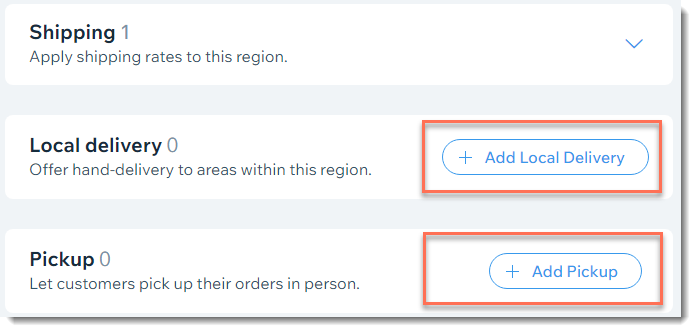
Möchtest du mehr erfahren?
Sieh dir den vollständigen Kurs in Wix Learn über die ersten Schritte mit Wix eCommerce an. Springe zum vierten Video, um mehr über das Einrichten des Versands zu erfahren.
役に立ちましたか?
|






